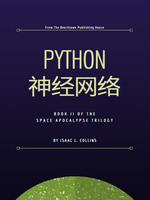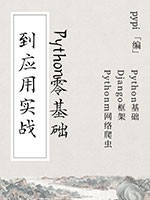章节:完成添加、删除文章测试用例
在自动化测试领域,Selenium 作为一个强大的Web自动化测试工具,广泛应用于各类Web应用的测试过程中。本章节将深入探讨如何使用Selenium来完成添加和删除文章这一典型功能模块的自动化测试用例编写。通过实例演示,我们将详细分析测试需求、设计测试步骤、编写测试脚本,并验证测试结果,确保软件功能的正确性和稳定性。
一、测试背景与目标
假设我们正在为一款博客系统编写自动化测试脚本,该系统允许用户创建个人账户、撰写并发布文章、以及管理(包括删除)已发布的文章。本章重点聚焦于“添加文章”和“删除文章”两个核心功能的自动化测试。目标是确保用户能够顺利添加新文章,并且能够准确地删除已发布的文章,同时验证系统在执行这些操作时是否遵循预期的业务逻辑和界面表现。
二、测试需求分析
添加文章功能:
- 用户登录后应能访问添加文章的页面。
- 页面应包含标题、内容、标签等必要输入字段。
- 用户填写完整信息并提交后,文章应成功发布并显示在文章列表中。
- 系统应反馈添加成功的消息。
删除文章功能:
- 用户登录后应能查看已发布的文章列表。
- 每篇文章旁应有删除操作按钮或链接。
- 点击删除按钮后,文章应从列表中移除,并给出删除成功的提示。
- 被删除的文章不应再可通过正常途径访问。
三、测试环境准备
- 确保Selenium环境已正确安装,包括Selenium WebDriver、相应的浏览器驱动(如ChromeDriver)、以及必要的测试框架(如JUnit或pytest)。
- 搭建或准备好博客系统的测试环境,确保数据库初始化包含足够的测试数据,或者测试脚本具备动态生成测试数据的能力。
- 准备测试用的用户账号及必要的权限设置。
四、测试用例设计
4.1 添加文章测试用例
用例编号:TC001
用例描述:验证用户能否成功添加新文章。
前置条件:
- 用户已登录系统。
- 添加文章页面可访问。
测试步骤:
- 打开浏览器,访问博客系统主页。
- 点击导航栏中的“添加文章”链接。
- 在弹出的添加文章页面中,填写标题、内容等信息。
- 点击“提交”按钮。
- 验证系统是否显示添加成功的消息。
- 返回文章列表页面,检查新添加的文章是否已正确显示。
预期结果:
- 所有步骤执行顺利,无错误提示。
- 文章列表中包含新添加的文章。
- 系统显示添加成功的消息。
实际结果:记录实际测试结果,与预期结果对比。
4.2 删除文章测试用例
用例编号:TC002
用例描述:验证用户能否成功删除已发布的文章。
前置条件:
- 用户已登录系统。
- 文章列表中包含至少一篇可删除的文章。
测试步骤:
- 打开浏览器,访问博客系统主页。
- 点击导航栏中的“文章管理”或类似链接进入文章列表页面。
- 在文章列表中,找到目标文章并点击其旁边的“删除”按钮。
- 系统应弹出确认删除的对话框,点击“确认”。
- 验证系统是否显示删除成功的消息。
- 刷新文章列表页面,检查目标文章是否已被删除。
预期结果:
- 所有步骤执行顺利,无错误提示。
- 文章列表中不再显示被删除的文章。
- 系统显示删除成功的消息。
实际结果:记录实际测试结果,与预期结果对比。
五、测试脚本编写
以下是使用Python语言和Selenium WebDriver库编写的部分测试脚本示例(以TC001为例):
from selenium import webdriverfrom selenium.webdriver.common.keys import Keysfrom selenium.webdriver.common.by import Byfrom selenium.webdriver.support.ui import WebDriverWaitfrom selenium.webdriver.support import expected_conditions as EC# 设置浏览器驱动路径driver_path = 'path_to_chromedriver'# 初始化WebDriverdriver = webdriver.Chrome(executable_path=driver_path)try:# 打开博客系统主页driver.get('http://yourblogsystem.com')# 登录(假设已有登录函数login)login(driver, 'username', 'password')# 访问添加文章页面driver.find_element(By.LINK_TEXT, '添加文章').click()# 填写文章信息title_input = driver.find_element(By.ID, 'article_title')title_input.send_keys('测试文章标题')content_input = driver.find_element(By.ID, 'article_content')content_input.send_keys('这是测试文章内容。')# 提交文章submit_button = driver.find_element(By.ID, 'submit_button')submit_button.click()# 等待并验证添加成功消息alert = WebDriverWait(driver, 10).until(EC.visibility_of_element_located((By.CLASS_NAME, 'success-message')))assert '文章添加成功!' in alert.text# 返回文章列表页面并检查新文章driver.find_element(By.LINK_TEXT, '文章列表').click()# 此处可根据实际情况添加新文章在列表中的验证逻辑finally:# 关闭浏览器driver.quit()
六、测试结果验证与分析
执行上述测试脚本后,需仔细核对实际测试结果与预期结果是否一致。对于不一致的情况,需详细记录失败信息,分析原因,并视情况调整测试用例或修复系统bug。同时,考虑到系统的持续迭代升级,应定期回顾并更新测试用例,确保测试的有效性和覆盖率。
七、总结
通过本章节的学习,我们掌握了如何使用Selenium自动化测试工具来完成添加和删除文章这两个关键功能的测试用例编写。从测试需求分析、测试环境准备、测试用例设计到测试脚本编写和结果验证,整个流程的系统性和规范性对于提升测试效率和质量至关重要。希望读者能够结合实际情况,灵活运用所学知识,为项目的质量保证贡献自己的力量。